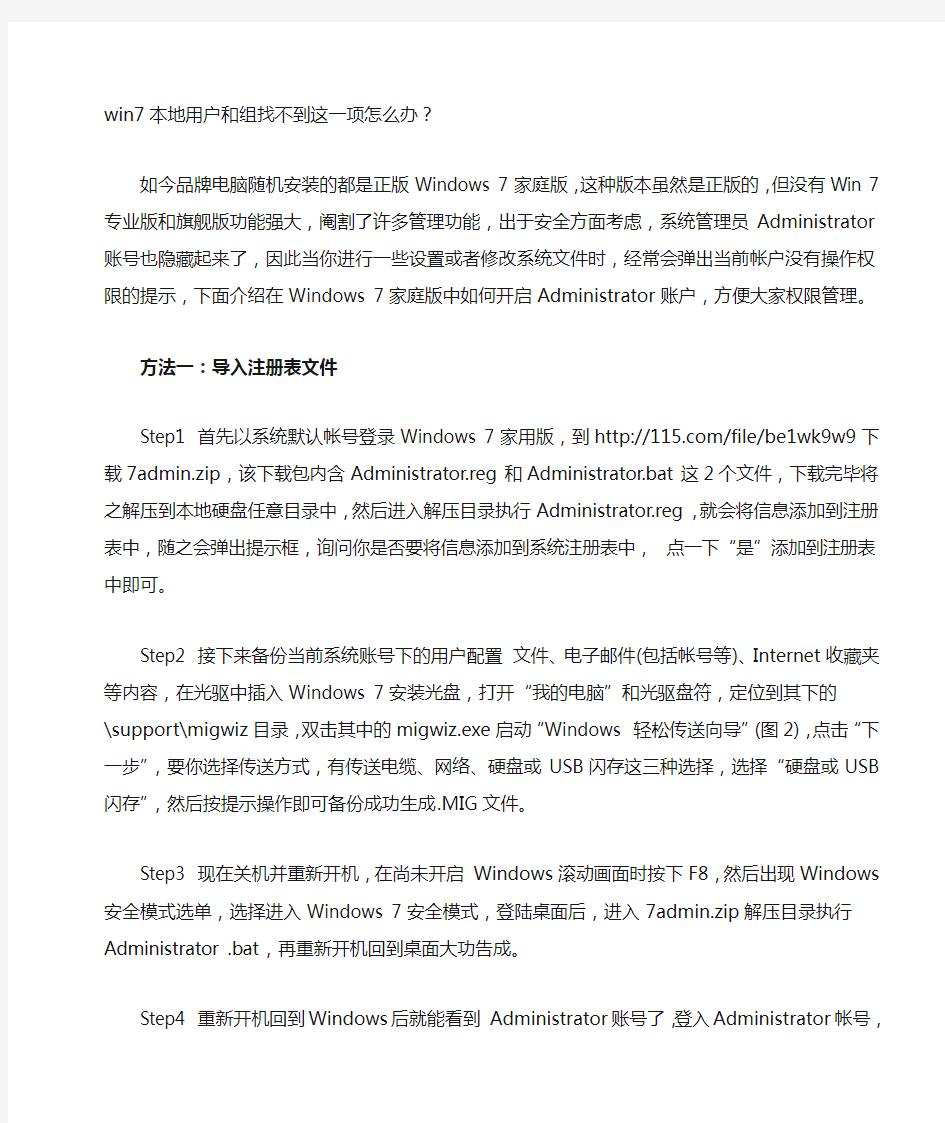
win7本地用户和组找不到这一项怎么办
- 格式:doc
- 大小:42.00 KB
- 文档页数:1
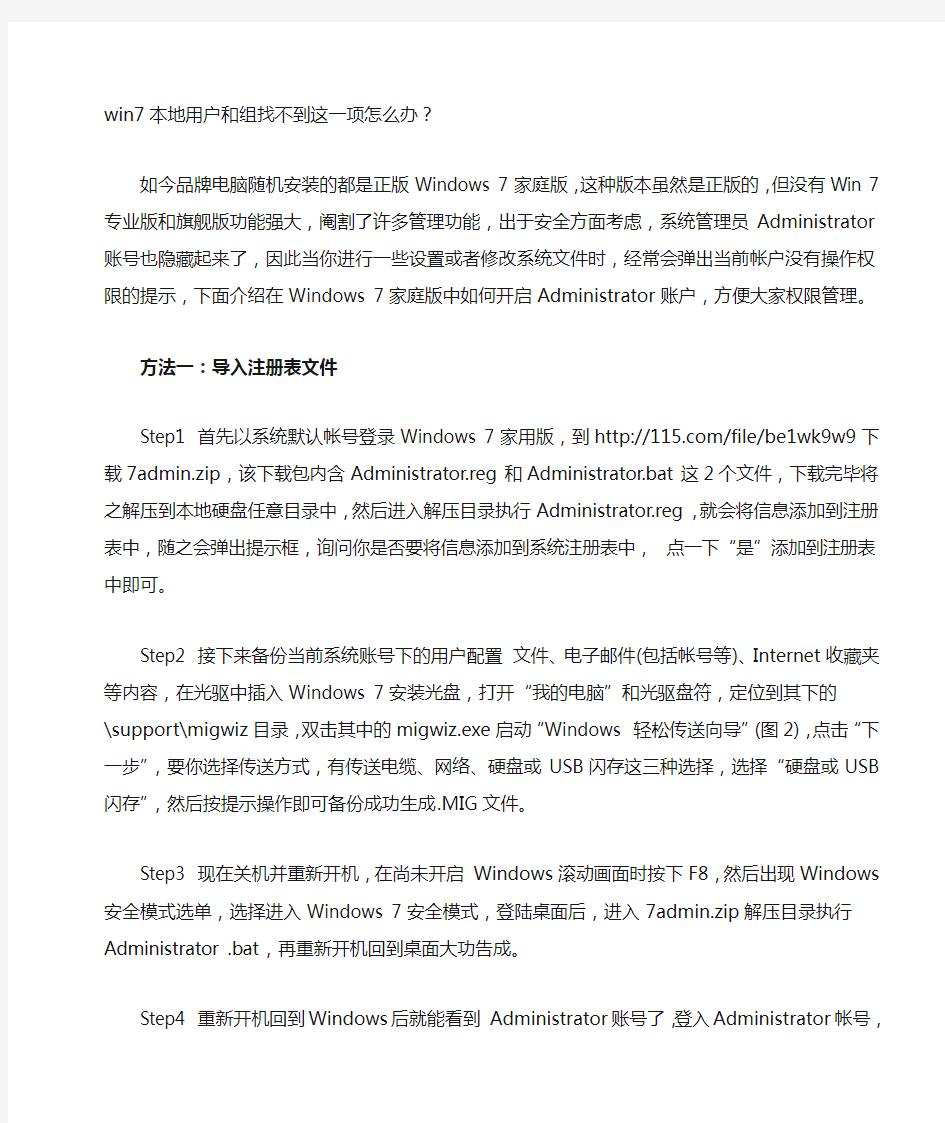
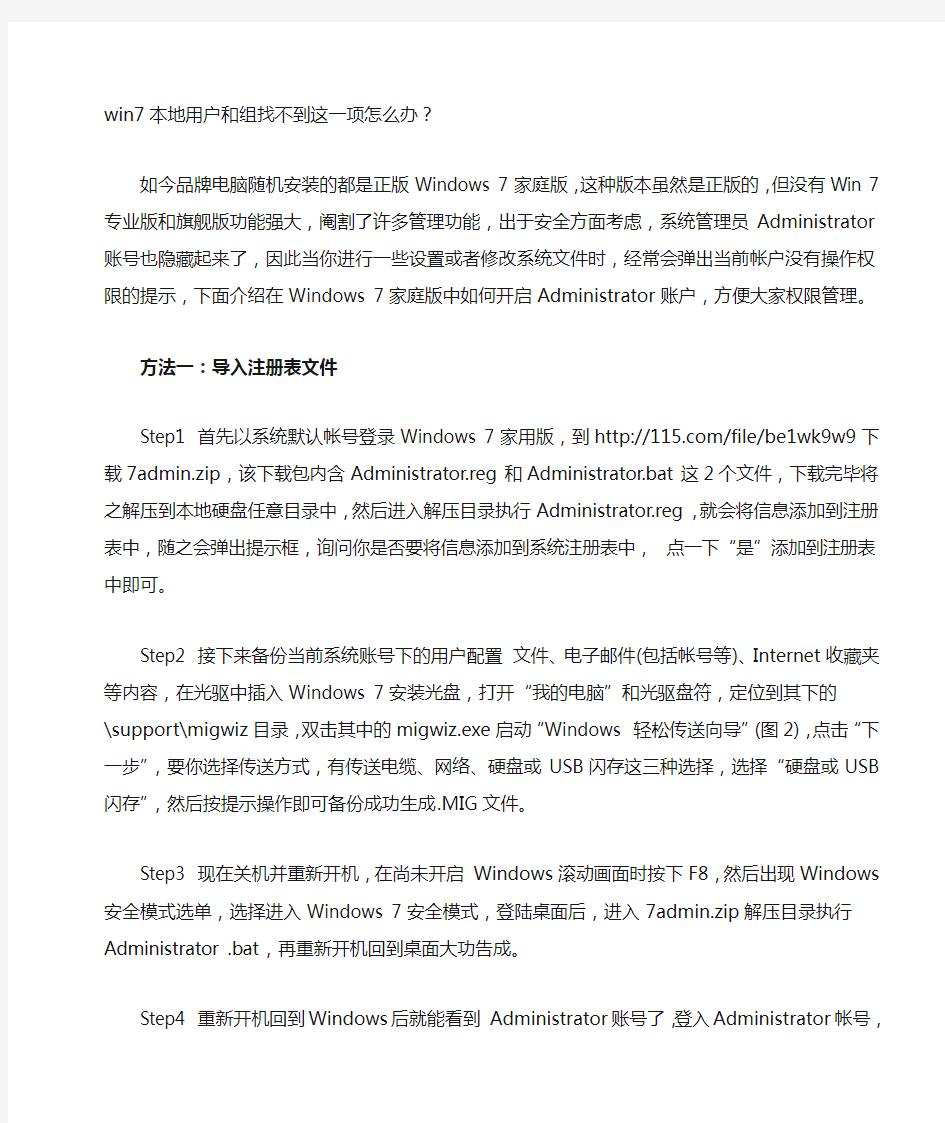
win7本地用户和组找不到这一项怎么办?
如今品牌电脑随机安装的都是正版Windows 7家庭版,这种版本虽然是正版的,但没有Win 7专业版和旗舰版功能强大,阉割了许多管理功能,出于安全方面考虑,系统管理员Administrator账号也隐藏起来了,因此当你进行一些设置或者修改系统文件时,经常会弹出当前帐户没有操作权限的提示,下面介绍在Windows 7家庭版中如何开启Administrator账户,方便大家权限管理。
方法一:导入注册表文件
Step1 首先以系统默认帐号登录Windows 7家用版,到/file/be1wk9w9下载
7admin.zip,该下载包内含Administrator.reg和Administrator.bat这2个文件,下载完毕将之解压到本地硬盘任意目录中,然后进入解压目录执行Administrator.reg,就会将信息添加到注册表中,随之会弹出提示框,询问你是否要将信息添加到系统注册表中,点一下“是”添加到注册表中即可。Step2 接下来备份当前系统账号下的用户配置文件、电子邮件(包括帐号等)、Internet收藏夹等内容,在光驱中插入Windows 7安装光盘,打开“我的电脑”和光驱盘符,定位到其下的\support\migwiz 目录,双击其中的migwiz.exe启动“Windows 轻松传送向导”(图2),点击“下一步”,要你选择传送方式,有传送电缆、网络、硬盘或USB闪存这三种选择,选择“硬盘或USB闪存”,然后按提示操作即可备份成功生成.MIG文件。
Step3 现在关机并重新开机,在尚未开启Windows滚动画面时按下F8,然后出现Windows安全模式选单,选择进入Windows 7安全模式,登陆桌面后,进入7admin.zip解压目录执行Administrator .bat,再重新开机回到桌面大功告成。
Step4 重新开机回到Windows后就能看到Administrator账号了,登入Administrator帐号,双击之前备份的.MIG文件,出现一个向导,按提示操作将原先账号的内容转移过来,最后再将旧账号删除,至此Windows 7家庭版Administrator账号开启成功。
方法二:使用CMD命令
Step1 Win7家庭版中单击“开始/运行/regedit”定位至UHKEY_LOCAL_MACHINE\
SOFTWARE\Microsoft\Windows NT\CurrentVersion\ Winlogon下,新建注册表项SpecialAccounts,在其下新建子项UserList,然后新建一个名为Administrator的DWORD(32位)值,将其数值改成“1”。Step2 单击“开始”菜单,在开始搜索框中输入cmd,弹出对应程序后,右击之,选择“以管理员身份运行”,进入命令提示符状态。
Step3 现在输人命令net user administrator/active:yes,看到“命令成功完成”信息(图4)即表明系统管理员Administrator账户己启用,以后如果想、停用系统管理员Administrator账户,键人命令net user administrator /active: no即可。
方法三:从计算机管理中启用
Step1 在Win7家庭版中单击“开始/控制面板/管理工具”,在“管理工具”中单击“计算机管理”,弹出“计算机管理”窗口;
Step2 依次展开左侧的“本地用户和组”,再单击展开“用户”项,在右边的细节窗口中找到Administrator,右击该项并选择“属性”;
Step3 随之会弹出Administrator属性窗口,默认状态下“账户已禁用”项左边会有个勾,只要你去掉这个勾,点击“确定”保存更改,Win7家庭版Administrator帐户就开启成功了。